Source: https://packetpushers.net/blog/ubuntu-extend-your-default-lvm-space/
Virtuelle Festplatte erweitern und dann OS neustarten.
Physikalische Disk im OS erweitern:
# cfdisk
Die gewünschte zu vergrößernde Disk wählen (Normal /dev/sda3) und "Resize" dann "Write"
# sudo pvresize /dev/sda3
# sudo pvdisplay
# sudo vgdisplay
LV erweitern:
# sudo lvextend -l +100%FREE /dev/ubuntu-vg/ubuntu-lv
Dateisystem erweitern:
# sudo resize2fs /dev/mapper/ubuntu--vg-ubuntu--lv
Kontrolle ob alles funktioniert hat:
# df -h
- Details
- Category: linux
Kontrolle Uhrzeit/Datum:
# date
Mo 1. Apr 01:46:56 CEST 2024
Kontrolle ob die richtige Zeitzone eingestellt ist:
# timedatectl Local time: Mo 2024-04-01 01:42:48 CEST Universal time: So 2024-03-31 23:42:48 UTC RTC time: So 2024-03-31 23:42:48 Time zone: Europe/Rome (CEST, +0200)
Zeitzone umstellen:
# timedatectl set-timezone Europe/Rome
- Details
- Category: linux
Config File for PHP on a SNAP installation:
sudo nano /var/snap/nextcloud/current/nextcloud/config/config.php
Added Config Lines:
'preview_max_x' => 1000, 'preview_max_y' => 1000,
PDF still not working even with:
'enabledPreviewProviders' => array ( 0 => 'OC\\Preview\\PNG', 1 => 'OC\\Preview\\JPEG', 2 => 'OC\\Preview\\GIF', 3 => 'OC\\Preview\\BMP', 4 => 'OC\\Preview\\XBitmap', 5 => 'OC\\Preview\\MP3', 6 => 'OC\\Preview\\TXT', 7 => 'OC\\Preview\\MarkDown', 8 => 'OC\\Preview\\PDF',
latest update: 28.03.2024
Sources: Multiple...
- Details
- Category: linux
source: https://guide.debianizzati.org/index.php/Configurare_un_NTP_Time_Server_su_Debian
Install:
apt install ntp sntp
Config:
nano /etc/ntp.conf
Start/Stop:
service ntp startservice ntp stop
Test when running:
ntpq -pn
- Details
- Category: linux
Updating MM-BackgroundSlideshow:
go to /MagicMirror/modules/MMM-BackgroundSlideshow
run: git pull
Updating MagicMirror:
MAKE A COPY OF YOUR CONFIG.JS
- Details
- Category: linux
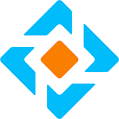
Ziel 1: Den Raspberry Pi vorbereiten
Ziel 2: TVheadend installieren und einrichten
Ziel 3: Antenna installieren
Ziel 4: Sender ins Plex bringen
Ziel 5: Nova-S2 zum laufen bringen
Hardware:
- Raspberry Pi 3 ☑
- RASPBERRY PI TV Hat DVB-T/T2 PI TV Hat DVB-T/T2 ☑ Bestel Wahl als DVB-T Tuner. Funktioniert out of the Box
- Hauppauge 1589 WinTV-SoloHD ☒
- Hauppauge WIN TV Nova-S2 ☒
- PCTV DVB-S2 Stick (460e/461e) ☒
- Lüfter ☒
- USB Netzteil ☑
- Internet ☑ Viele Programme werden direkt aus dem Internet geladen/installiert.
Teil 1: Raspberry Pi OS installieren und einrichten:
Dafür benötigt man den "Raspberry Pi Imager"
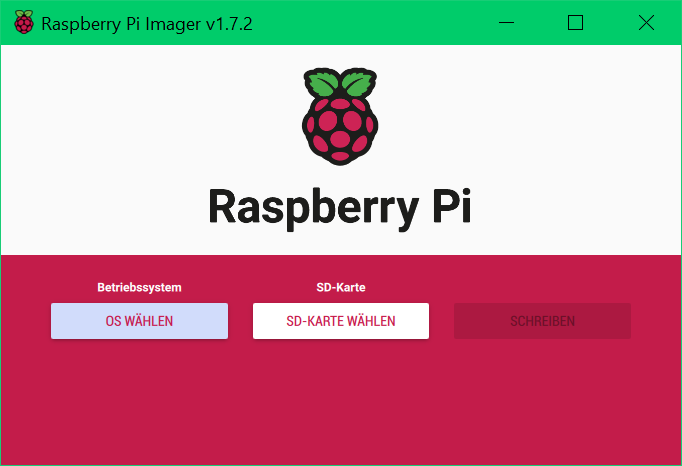
1. Auf OS WÄHLEN klicken
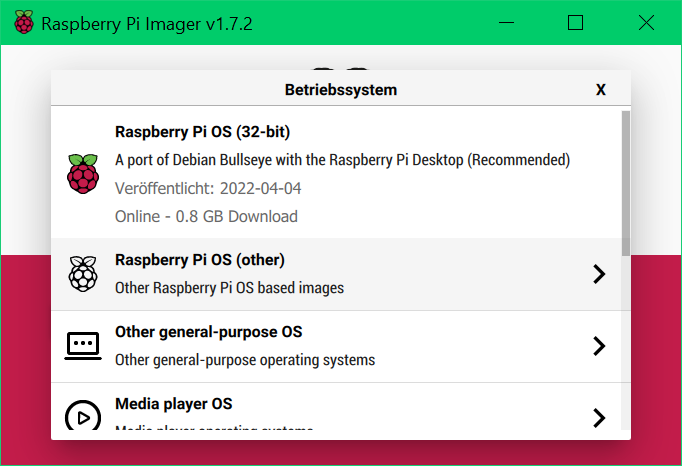
2. Wir wählen (other) da wir nicht das default OS mit Desktop verwenden.
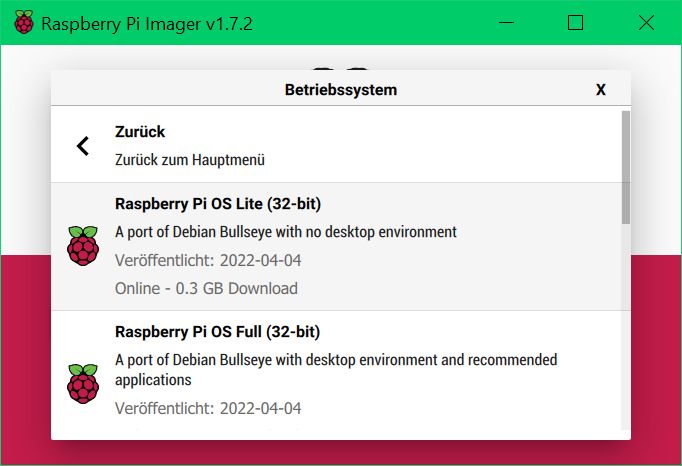
3. Raspberry Pi OS Lite (32-bit) with no desktop environment

4. SSH aktivieren & Benutzername und Password setzen aktivieren. Benutzer und Passwort festlegen.
Nachdem die SD-Karte im Rasbpi steckt USB Power, HDMI und Tastatur anschließen.
Paspberry Pi booten
sudo raspi-config
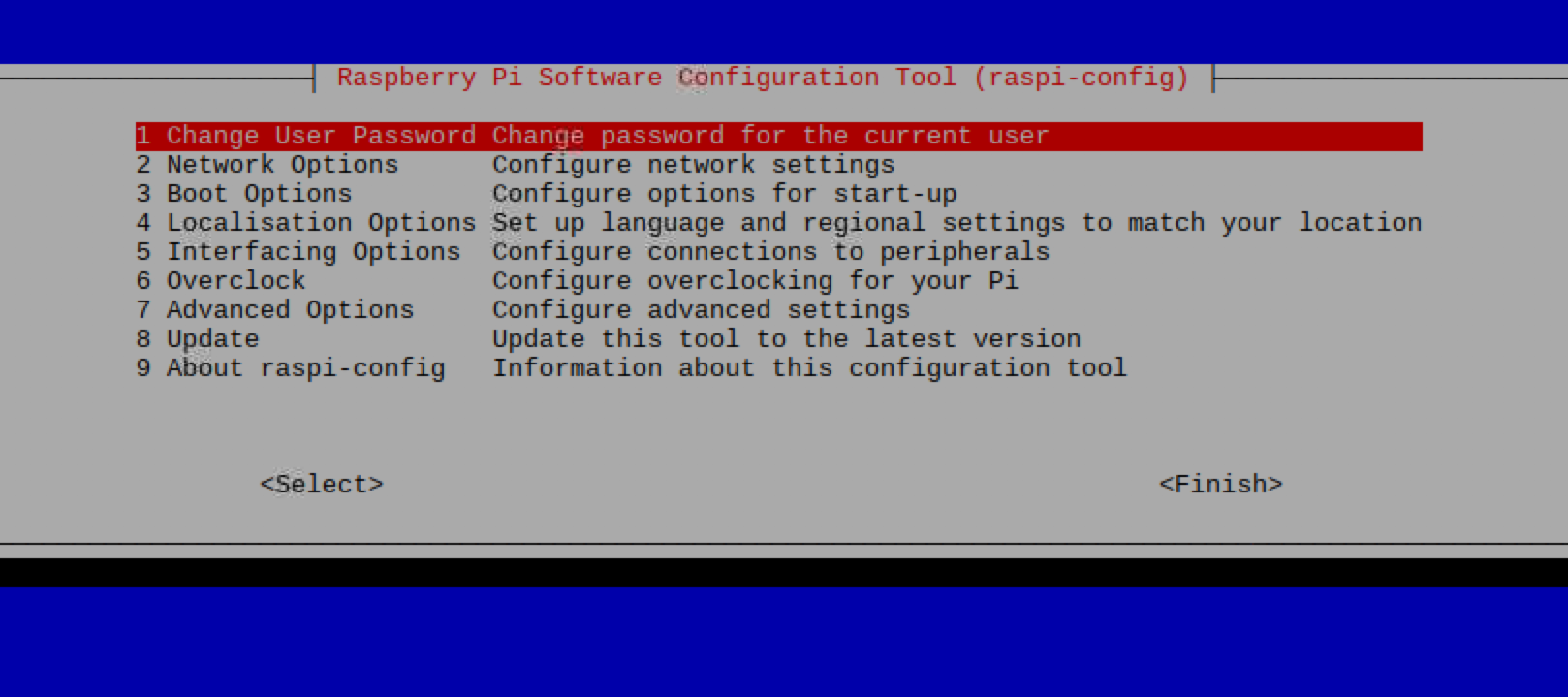
Als nächstes:
Die Quelle von tvheadend hinzufügen.sudo apt-key adv --keyserver hkp://keyserver.ubuntu.com:80 --recv-keys 379CE192D401AB61
Nachsehen ob neue Updates für das OS verfügbar sind.sudo apt-get update
Alle möglichen Updates durchfüren. Dies kann ein paar Minuten dauern.sudo apt-get upgrade -y
tvheadend installieren.sudo apt-get install tvheadend
Als Nächstes folgt ein Installations-popup welches den "Administrator-Benutzername" wissen möchte und das Password für den Administrator. Dieser Benutzer existiert nur für tvheadend und hat mit dem restlichen System nichts zu tun.
Teil 2: TVheadend einrichten:
To be written
Bis dahin bitte folgt diesem Guide: LINK
Teil 3: Antenna installieren:
Achtung: Ich installiere Antenna auf meinem Plex Server um eventuelle Rechenleistung auf dem RaspberryPi einzusparen. Ich verwende Ubuntu LTS 20 auf meinem Plex vServer. Ubuntu 20 ist wichtig damit Node.js v18 läuft.
Node.js installieren:curl -fsSL https://deb.nodesource.com/setup_18.x | sudo -E bash -sudo apt-get install -y nodejs
NPM installieren:sudo apt-get install -y npm
Antenna in den aktuellen Ordner herunterladen:git clone https://github.com/jfarseneau/antennas.git
Antenna einrichten:nano config/config.yml
tvheadend_url -> Beispiel: http://antenna:
This email address is being protected from spambots. You need JavaScript enabled to view it. :9981 <- Erklärung: http://username:password@IP-Adresse-des-tvheadend-servers-(RaspberyPi):9981
tuner_count -> Funktion unbekannt
Starten von Antenna:node index.js
Starten von Antenna ohne Text output:node index.js >/dev/null 2>&1 &
Autostart von Antenna als Demon:
TBA
Teil 4: Sender ins Plex bringen:
Falls ihr noch keinen DVR im Plex eingerichtet habt:
Einstellungen > Live TV & DVR > IP-Adresse manuell eingeben
Hier gebt ihr nun die IP-Adresse des Servers auf dem Antenna installiert wurde an gefolgt vom Port 5004192.168.1.11:5004
Quellen:
Raspberry Pi OS
Antennas
Node js
Install TvHeadend / tvh Proxy
Support: Running WinTV TV tuners and HD PVR 2 under Linux
How To Stream Digital TV With The Raspberry Pi TV HAT
Watch Digital TV in Plex with the Raspberry Pi TV HAT
TV HAT and Plex Media Server
How to Watch IPTV on Plex
Stream TV from your Raspberry Pi with Tvheadend
TVHeadend konfigurieren
How to Install Pip
- Details
- Category: linux
UniFi SDN installieren:
apt-get install unifi
UniFi SDN deinstallieren:
apt-get remove --purge unifi
Unifi Video einen anderen Videospeicherort zuweisen funktioniert nur wenn der Benutzer unifi-video auch zugriff auf den Ordner hat:
sudo chown -R unifi-video:unifi-video /media/store/aufnahmen/
/media/store/aufnahmen/ ist der Mountpoint der Festplatte auf dem die Videos dann landen sollen.
Welche Benutzer gibt es überhaupt alles auf dem Server: Quelle
awk -F: '{ print $1 }' /etc/passwd
Update für Unifi SDN oder Unifi Video einspielen wenn folgender "Fehler" ausgegeben wird:
: Für das Depot »http://xxxxxxx stable Release« wurde der »Origin«-Wert von »5.12« in »5.13« geändert.
N: Sie müssen dies explizit bestätigen, bevor Aktualisierungen von diesem Depot angewendet werden können. Lesen Sie die apt-secure(8)-Handbuchseite, wenn Sie weitere Informationen benötigen.apt-get update folgende Fehlermeldung ausgibt:
apt update
und mit "J" bestätigen.
- Details
- Category: linux
CPU Last anzeigen:
top
InputOutput Last zeigen:
iotop -o
Netzwerk Last zeigen:
iftop
- Details
- Category: linux
Anmelden per SSH und dann
#passwd
bestehendes Password eingeben und dann 2mal das neue.
- Details
- Category: linux
Source: http://www.forum-raspberrypi.de/Thread-tutorial-openvpn-client-einrichten
#sudo apt-get update && apt-get upgrade
#sudo apt-get install openvpn
Hier müssen alle OpenVPN Konfigurationsdateien rein: Dabei muss die *.ovpn datei umbenannt werden in *.conf
#cd /etc/openvpn/
#sudo nano /etc/default/openvpn
AUTOSTART="ALL" /Oder namen der VPN-Verbindung eingeben
Demon neustarten oder raspi neustarten
#sudo /etc/init.d/openvpn start
Testen:
Im Verzeichnis /etc/openvpn/
sudo openvpn --config /etc/openvpn/server.conf (Richtige Configuration auswählen)
um ein Live log zu sehen
- Details
- Category: linux
Source: https://blog.emeidi.com/2016/02/05/unifi-controller-unter-debian-installieren/
#sudo /etc/apt/sources.list
Diese Zeile in "sources.list" einfügen: deb http://www.ubnt.com/downloads/unifi/debian stable ubiquiti
# sudo apt-get update
# sudo apt-key adv --keyserver keyserver.ubuntu.com --recv C0A52C50
# sudo apt-key adv --keyserver keyserver.ubuntu.com --recv 7F0CEB10
# apt-get install unifi
Unifi Controller Abrufen mit:
Last Updated: 03 April 2018
- Details
- Category: linux